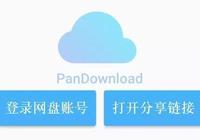照片太死,視頻太長
動圖剛剛好!
在我們的生活中動圖已經無處不在
比如火遍全網的奇葩攝影師
Romain Laurent
就是靠gif圖火得一塌糊塗!
照片太死,視頻太長
動圖剛剛好!
在我們的生活中動圖已經無處不在
比如火遍全網的奇葩攝影師
Romain Laurent
就是靠gif圖火得一塌糊塗!
可以小清新,也可以腦洞大開
照片太死,視頻太長
動圖剛剛好!
在我們的生活中動圖已經無處不在
比如火遍全網的奇葩攝影師
Romain Laurent
就是靠gif圖火得一塌糊塗!
可以小清新,也可以腦洞大開
生活中的小場景
在他手裡都成了笑點呢
照片太死,視頻太長
動圖剛剛好!
在我們的生活中動圖已經無處不在
比如火遍全網的奇葩攝影師
Romain Laurent
就是靠gif圖火得一塌糊塗!
可以小清新,也可以腦洞大開
生活中的小場景
在他手裡都成了笑點呢
這麼好玩的動圖是不是也想做一個?
今天小勇就來教大家做動圖
保證學會,不會的還送動圖插件哦!
照片太死,視頻太長
動圖剛剛好!
在我們的生活中動圖已經無處不在
比如火遍全網的奇葩攝影師
Romain Laurent
就是靠gif圖火得一塌糊塗!
可以小清新,也可以腦洞大開
生活中的小場景
在他手裡都成了笑點呢
這麼好玩的動圖是不是也想做一個?
今天小勇就來教大家做動圖
保證學會,不會的還送動圖插件哦!
1.首先打ps,找到ps界面上右上角的【基本功能】進行點擊,點擊後彈出下拉框,在下拉框中選擇【動感】
照片太死,視頻太長
動圖剛剛好!
在我們的生活中動圖已經無處不在
比如火遍全網的奇葩攝影師
Romain Laurent
就是靠gif圖火得一塌糊塗!
可以小清新,也可以腦洞大開
生活中的小場景
在他手裡都成了笑點呢
這麼好玩的動圖是不是也想做一個?
今天小勇就來教大家做動圖
保證學會,不會的還送動圖插件哦!
1.首先打ps,找到ps界面上右上角的【基本功能】進行點擊,點擊後彈出下拉框,在下拉框中選擇【動感】
照片太死,視頻太長
動圖剛剛好!
在我們的生活中動圖已經無處不在
比如火遍全網的奇葩攝影師
Romain Laurent
就是靠gif圖火得一塌糊塗!
可以小清新,也可以腦洞大開
生活中的小場景
在他手裡都成了笑點呢
這麼好玩的動圖是不是也想做一個?
今天小勇就來教大家做動圖
保證學會,不會的還送動圖插件哦!
1.首先打ps,找到ps界面上右上角的【基本功能】進行點擊,點擊後彈出下拉框,在下拉框中選擇【動感】
2.選擇【動感】後ps界面上會出現【時間軸】,這時候就打開文件夾把要製作動圖的第一張圖片直接拖拽到ps界面。
照片太死,視頻太長
動圖剛剛好!
在我們的生活中動圖已經無處不在
比如火遍全網的奇葩攝影師
Romain Laurent
就是靠gif圖火得一塌糊塗!
可以小清新,也可以腦洞大開
生活中的小場景
在他手裡都成了笑點呢
這麼好玩的動圖是不是也想做一個?
今天小勇就來教大家做動圖
保證學會,不會的還送動圖插件哦!
1.首先打ps,找到ps界面上右上角的【基本功能】進行點擊,點擊後彈出下拉框,在下拉框中選擇【動感】
2.選擇【動感】後ps界面上會出現【時間軸】,這時候就打開文件夾把要製作動圖的第一張圖片直接拖拽到ps界面。
3.在界面上的【時間軸】框裡出現了【創建視頻時間軸】點擊創建。創建好後點擊時間軸上添加圖片的加號,如圖:
照片太死,視頻太長
動圖剛剛好!
在我們的生活中動圖已經無處不在
比如火遍全網的奇葩攝影師
Romain Laurent
就是靠gif圖火得一塌糊塗!
可以小清新,也可以腦洞大開
生活中的小場景
在他手裡都成了笑點呢
這麼好玩的動圖是不是也想做一個?
今天小勇就來教大家做動圖
保證學會,不會的還送動圖插件哦!
1.首先打ps,找到ps界面上右上角的【基本功能】進行點擊,點擊後彈出下拉框,在下拉框中選擇【動感】
2.選擇【動感】後ps界面上會出現【時間軸】,這時候就打開文件夾把要製作動圖的第一張圖片直接拖拽到ps界面。
3.在界面上的【時間軸】框裡出現了【創建視頻時間軸】點擊創建。創建好後點擊時間軸上添加圖片的加號,如圖:
照片太死,視頻太長
動圖剛剛好!
在我們的生活中動圖已經無處不在
比如火遍全網的奇葩攝影師
Romain Laurent
就是靠gif圖火得一塌糊塗!
可以小清新,也可以腦洞大開
生活中的小場景
在他手裡都成了笑點呢
這麼好玩的動圖是不是也想做一個?
今天小勇就來教大家做動圖
保證學會,不會的還送動圖插件哦!
1.首先打ps,找到ps界面上右上角的【基本功能】進行點擊,點擊後彈出下拉框,在下拉框中選擇【動感】
2.選擇【動感】後ps界面上會出現【時間軸】,這時候就打開文件夾把要製作動圖的第一張圖片直接拖拽到ps界面。
3.在界面上的【時間軸】框裡出現了【創建視頻時間軸】點擊創建。創建好後點擊時間軸上添加圖片的加號,如圖:
4.在加號有二個,我們選擇的是圖片添加,另外一個是添加音樂(因為創建的是創建視頻時間軸)。這時候點擊加號把文件添加進去,可以用鼠標多選文件來把文件一次性添加進去。
照片太死,視頻太長
動圖剛剛好!
在我們的生活中動圖已經無處不在
比如火遍全網的奇葩攝影師
Romain Laurent
就是靠gif圖火得一塌糊塗!
可以小清新,也可以腦洞大開
生活中的小場景
在他手裡都成了笑點呢
這麼好玩的動圖是不是也想做一個?
今天小勇就來教大家做動圖
保證學會,不會的還送動圖插件哦!
1.首先打ps,找到ps界面上右上角的【基本功能】進行點擊,點擊後彈出下拉框,在下拉框中選擇【動感】
2.選擇【動感】後ps界面上會出現【時間軸】,這時候就打開文件夾把要製作動圖的第一張圖片直接拖拽到ps界面。
3.在界面上的【時間軸】框裡出現了【創建視頻時間軸】點擊創建。創建好後點擊時間軸上添加圖片的加號,如圖:
4.在加號有二個,我們選擇的是圖片添加,另外一個是添加音樂(因為創建的是創建視頻時間軸)。這時候點擊加號把文件添加進去,可以用鼠標多選文件來把文件一次性添加進去。
5.現在只差改變每一個畫面動的時間了,選擇ps界面上的轉換為幀動畫,因為幀動畫比較好調時間。
照片太死,視頻太長
動圖剛剛好!
在我們的生活中動圖已經無處不在
比如火遍全網的奇葩攝影師
Romain Laurent
就是靠gif圖火得一塌糊塗!
可以小清新,也可以腦洞大開
生活中的小場景
在他手裡都成了笑點呢
這麼好玩的動圖是不是也想做一個?
今天小勇就來教大家做動圖
保證學會,不會的還送動圖插件哦!
1.首先打ps,找到ps界面上右上角的【基本功能】進行點擊,點擊後彈出下拉框,在下拉框中選擇【動感】
2.選擇【動感】後ps界面上會出現【時間軸】,這時候就打開文件夾把要製作動圖的第一張圖片直接拖拽到ps界面。
3.在界面上的【時間軸】框裡出現了【創建視頻時間軸】點擊創建。創建好後點擊時間軸上添加圖片的加號,如圖:
4.在加號有二個,我們選擇的是圖片添加,另外一個是添加音樂(因為創建的是創建視頻時間軸)。這時候點擊加號把文件添加進去,可以用鼠標多選文件來把文件一次性添加進去。
5.現在只差改變每一個畫面動的時間了,選擇ps界面上的轉換為幀動畫,因為幀動畫比較好調時間。
轉換為幀動畫後,按住ctrl用鼠標點擊進行多選,把每一幀都選進去,然後改成0.5秒,系統選的5秒一幀太慢了。5秒旁邊的下拉框進行更改,不會多選也沒事一幀一幀改。
照片太死,視頻太長
動圖剛剛好!
在我們的生活中動圖已經無處不在
比如火遍全網的奇葩攝影師
Romain Laurent
就是靠gif圖火得一塌糊塗!
可以小清新,也可以腦洞大開
生活中的小場景
在他手裡都成了笑點呢
這麼好玩的動圖是不是也想做一個?
今天小勇就來教大家做動圖
保證學會,不會的還送動圖插件哦!
1.首先打ps,找到ps界面上右上角的【基本功能】進行點擊,點擊後彈出下拉框,在下拉框中選擇【動感】
2.選擇【動感】後ps界面上會出現【時間軸】,這時候就打開文件夾把要製作動圖的第一張圖片直接拖拽到ps界面。
3.在界面上的【時間軸】框裡出現了【創建視頻時間軸】點擊創建。創建好後點擊時間軸上添加圖片的加號,如圖:
4.在加號有二個,我們選擇的是圖片添加,另外一個是添加音樂(因為創建的是創建視頻時間軸)。這時候點擊加號把文件添加進去,可以用鼠標多選文件來把文件一次性添加進去。
5.現在只差改變每一個畫面動的時間了,選擇ps界面上的轉換為幀動畫,因為幀動畫比較好調時間。
轉換為幀動畫後,按住ctrl用鼠標點擊進行多選,把每一幀都選進去,然後改成0.5秒,系統選的5秒一幀太慢了。5秒旁邊的下拉框進行更改,不會多選也沒事一幀一幀改。
6.設置好後之後就是保存,點擊【文件】選擇【存儲成web使用格式】,打開新的界面,在界面上把格式改成GIF,如果已經是GIF格式了,只有保存就可以了!
照片太死,視頻太長
動圖剛剛好!
在我們的生活中動圖已經無處不在
比如火遍全網的奇葩攝影師
Romain Laurent
就是靠gif圖火得一塌糊塗!
可以小清新,也可以腦洞大開
生活中的小場景
在他手裡都成了笑點呢
這麼好玩的動圖是不是也想做一個?
今天小勇就來教大家做動圖
保證學會,不會的還送動圖插件哦!
1.首先打ps,找到ps界面上右上角的【基本功能】進行點擊,點擊後彈出下拉框,在下拉框中選擇【動感】
2.選擇【動感】後ps界面上會出現【時間軸】,這時候就打開文件夾把要製作動圖的第一張圖片直接拖拽到ps界面。
3.在界面上的【時間軸】框裡出現了【創建視頻時間軸】點擊創建。創建好後點擊時間軸上添加圖片的加號,如圖:
4.在加號有二個,我們選擇的是圖片添加,另外一個是添加音樂(因為創建的是創建視頻時間軸)。這時候點擊加號把文件添加進去,可以用鼠標多選文件來把文件一次性添加進去。
5.現在只差改變每一個畫面動的時間了,選擇ps界面上的轉換為幀動畫,因為幀動畫比較好調時間。
轉換為幀動畫後,按住ctrl用鼠標點擊進行多選,把每一幀都選進去,然後改成0.5秒,系統選的5秒一幀太慢了。5秒旁邊的下拉框進行更改,不會多選也沒事一幀一幀改。
6.設置好後之後就是保存,點擊【文件】選擇【存儲成web使用格式】,打開新的界面,在界面上把格式改成GIF,如果已經是GIF格式了,只有保存就可以了!
照片太死,視頻太長
動圖剛剛好!
在我們的生活中動圖已經無處不在
比如火遍全網的奇葩攝影師
Romain Laurent
就是靠gif圖火得一塌糊塗!
可以小清新,也可以腦洞大開
生活中的小場景
在他手裡都成了笑點呢
這麼好玩的動圖是不是也想做一個?
今天小勇就來教大家做動圖
保證學會,不會的還送動圖插件哦!
1.首先打ps,找到ps界面上右上角的【基本功能】進行點擊,點擊後彈出下拉框,在下拉框中選擇【動感】
2.選擇【動感】後ps界面上會出現【時間軸】,這時候就打開文件夾把要製作動圖的第一張圖片直接拖拽到ps界面。
3.在界面上的【時間軸】框裡出現了【創建視頻時間軸】點擊創建。創建好後點擊時間軸上添加圖片的加號,如圖:
4.在加號有二個,我們選擇的是圖片添加,另外一個是添加音樂(因為創建的是創建視頻時間軸)。這時候點擊加號把文件添加進去,可以用鼠標多選文件來把文件一次性添加進去。
5.現在只差改變每一個畫面動的時間了,選擇ps界面上的轉換為幀動畫,因為幀動畫比較好調時間。
轉換為幀動畫後,按住ctrl用鼠標點擊進行多選,把每一幀都選進去,然後改成0.5秒,系統選的5秒一幀太慢了。5秒旁邊的下拉框進行更改,不會多選也沒事一幀一幀改。
6.設置好後之後就是保存,點擊【文件】選擇【存儲成web使用格式】,打開新的界面,在界面上把格式改成GIF,如果已經是GIF格式了,只有保存就可以了!
7.ps會保存一個文件夾和一個瀏覽器的打開方式,在系統的看圖軟件是看起來不會動的。
但是在瀏覽器上可以動的或者發到群裡都是動圖的。上傳瀏覽器或發到群裡只要把文件夾的圖片發出去就可以啦!
照片太死,視頻太長
動圖剛剛好!
在我們的生活中動圖已經無處不在
比如火遍全網的奇葩攝影師
Romain Laurent
就是靠gif圖火得一塌糊塗!
可以小清新,也可以腦洞大開
生活中的小場景
在他手裡都成了笑點呢
這麼好玩的動圖是不是也想做一個?
今天小勇就來教大家做動圖
保證學會,不會的還送動圖插件哦!
1.首先打ps,找到ps界面上右上角的【基本功能】進行點擊,點擊後彈出下拉框,在下拉框中選擇【動感】
2.選擇【動感】後ps界面上會出現【時間軸】,這時候就打開文件夾把要製作動圖的第一張圖片直接拖拽到ps界面。
3.在界面上的【時間軸】框裡出現了【創建視頻時間軸】點擊創建。創建好後點擊時間軸上添加圖片的加號,如圖:
4.在加號有二個,我們選擇的是圖片添加,另外一個是添加音樂(因為創建的是創建視頻時間軸)。這時候點擊加號把文件添加進去,可以用鼠標多選文件來把文件一次性添加進去。
5.現在只差改變每一個畫面動的時間了,選擇ps界面上的轉換為幀動畫,因為幀動畫比較好調時間。
轉換為幀動畫後,按住ctrl用鼠標點擊進行多選,把每一幀都選進去,然後改成0.5秒,系統選的5秒一幀太慢了。5秒旁邊的下拉框進行更改,不會多選也沒事一幀一幀改。
6.設置好後之後就是保存,點擊【文件】選擇【存儲成web使用格式】,打開新的界面,在界面上把格式改成GIF,如果已經是GIF格式了,只有保存就可以了!
7.ps會保存一個文件夾和一個瀏覽器的打開方式,在系統的看圖軟件是看起來不會動的。
但是在瀏覽器上可以動的或者發到群裡都是動圖的。上傳瀏覽器或發到群裡只要把文件夾的圖片發出去就可以啦!
來,一起看下效果圖!
照片太死,視頻太長
動圖剛剛好!
在我們的生活中動圖已經無處不在
比如火遍全網的奇葩攝影師
Romain Laurent
就是靠gif圖火得一塌糊塗!
可以小清新,也可以腦洞大開
生活中的小場景
在他手裡都成了笑點呢
這麼好玩的動圖是不是也想做一個?
今天小勇就來教大家做動圖
保證學會,不會的還送動圖插件哦!
1.首先打ps,找到ps界面上右上角的【基本功能】進行點擊,點擊後彈出下拉框,在下拉框中選擇【動感】
2.選擇【動感】後ps界面上會出現【時間軸】,這時候就打開文件夾把要製作動圖的第一張圖片直接拖拽到ps界面。
3.在界面上的【時間軸】框裡出現了【創建視頻時間軸】點擊創建。創建好後點擊時間軸上添加圖片的加號,如圖:
4.在加號有二個,我們選擇的是圖片添加,另外一個是添加音樂(因為創建的是創建視頻時間軸)。這時候點擊加號把文件添加進去,可以用鼠標多選文件來把文件一次性添加進去。
5.現在只差改變每一個畫面動的時間了,選擇ps界面上的轉換為幀動畫,因為幀動畫比較好調時間。
轉換為幀動畫後,按住ctrl用鼠標點擊進行多選,把每一幀都選進去,然後改成0.5秒,系統選的5秒一幀太慢了。5秒旁邊的下拉框進行更改,不會多選也沒事一幀一幀改。
6.設置好後之後就是保存,點擊【文件】選擇【存儲成web使用格式】,打開新的界面,在界面上把格式改成GIF,如果已經是GIF格式了,只有保存就可以了!
7.ps會保存一個文件夾和一個瀏覽器的打開方式,在系統的看圖軟件是看起來不會動的。
但是在瀏覽器上可以動的或者發到群裡都是動圖的。上傳瀏覽器或發到群裡只要把文件夾的圖片發出去就可以啦!
來,一起看下效果圖!
大家學會了沒?
快讓你的圖也動起來吧!
如果你想要更簡單的動圖
小勇這也有神器
一鍵就能讓你擁有動圖哦
來來來,先看看效果
照片太死,視頻太長
動圖剛剛好!
在我們的生活中動圖已經無處不在
比如火遍全網的奇葩攝影師
Romain Laurent
就是靠gif圖火得一塌糊塗!
可以小清新,也可以腦洞大開
生活中的小場景
在他手裡都成了笑點呢
這麼好玩的動圖是不是也想做一個?
今天小勇就來教大家做動圖
保證學會,不會的還送動圖插件哦!
1.首先打ps,找到ps界面上右上角的【基本功能】進行點擊,點擊後彈出下拉框,在下拉框中選擇【動感】
2.選擇【動感】後ps界面上會出現【時間軸】,這時候就打開文件夾把要製作動圖的第一張圖片直接拖拽到ps界面。
3.在界面上的【時間軸】框裡出現了【創建視頻時間軸】點擊創建。創建好後點擊時間軸上添加圖片的加號,如圖:
4.在加號有二個,我們選擇的是圖片添加,另外一個是添加音樂(因為創建的是創建視頻時間軸)。這時候點擊加號把文件添加進去,可以用鼠標多選文件來把文件一次性添加進去。
5.現在只差改變每一個畫面動的時間了,選擇ps界面上的轉換為幀動畫,因為幀動畫比較好調時間。
轉換為幀動畫後,按住ctrl用鼠標點擊進行多選,把每一幀都選進去,然後改成0.5秒,系統選的5秒一幀太慢了。5秒旁邊的下拉框進行更改,不會多選也沒事一幀一幀改。
6.設置好後之後就是保存,點擊【文件】選擇【存儲成web使用格式】,打開新的界面,在界面上把格式改成GIF,如果已經是GIF格式了,只有保存就可以了!
7.ps會保存一個文件夾和一個瀏覽器的打開方式,在系統的看圖軟件是看起來不會動的。
但是在瀏覽器上可以動的或者發到群裡都是動圖的。上傳瀏覽器或發到群裡只要把文件夾的圖片發出去就可以啦!
來,一起看下效果圖!
大家學會了沒?
快讓你的圖也動起來吧!
如果你想要更簡單的動圖
小勇這也有神器
一鍵就能讓你擁有動圖哦
來來來,先看看效果
照片太死,視頻太長
動圖剛剛好!
在我們的生活中動圖已經無處不在
比如火遍全網的奇葩攝影師
Romain Laurent
就是靠gif圖火得一塌糊塗!
可以小清新,也可以腦洞大開
生活中的小場景
在他手裡都成了笑點呢
這麼好玩的動圖是不是也想做一個?
今天小勇就來教大家做動圖
保證學會,不會的還送動圖插件哦!
1.首先打ps,找到ps界面上右上角的【基本功能】進行點擊,點擊後彈出下拉框,在下拉框中選擇【動感】
2.選擇【動感】後ps界面上會出現【時間軸】,這時候就打開文件夾把要製作動圖的第一張圖片直接拖拽到ps界面。
3.在界面上的【時間軸】框裡出現了【創建視頻時間軸】點擊創建。創建好後點擊時間軸上添加圖片的加號,如圖:
4.在加號有二個,我們選擇的是圖片添加,另外一個是添加音樂(因為創建的是創建視頻時間軸)。這時候點擊加號把文件添加進去,可以用鼠標多選文件來把文件一次性添加進去。
5.現在只差改變每一個畫面動的時間了,選擇ps界面上的轉換為幀動畫,因為幀動畫比較好調時間。
轉換為幀動畫後,按住ctrl用鼠標點擊進行多選,把每一幀都選進去,然後改成0.5秒,系統選的5秒一幀太慢了。5秒旁邊的下拉框進行更改,不會多選也沒事一幀一幀改。
6.設置好後之後就是保存,點擊【文件】選擇【存儲成web使用格式】,打開新的界面,在界面上把格式改成GIF,如果已經是GIF格式了,只有保存就可以了!
7.ps會保存一個文件夾和一個瀏覽器的打開方式,在系統的看圖軟件是看起來不會動的。
但是在瀏覽器上可以動的或者發到群裡都是動圖的。上傳瀏覽器或發到群裡只要把文件夾的圖片發出去就可以啦!
來,一起看下效果圖!
大家學會了沒?
快讓你的圖也動起來吧!
如果你想要更簡單的動圖
小勇這也有神器
一鍵就能讓你擁有動圖哦
來來來,先看看效果
照片太死,視頻太長
動圖剛剛好!
在我們的生活中動圖已經無處不在
比如火遍全網的奇葩攝影師
Romain Laurent
就是靠gif圖火得一塌糊塗!
可以小清新,也可以腦洞大開
生活中的小場景
在他手裡都成了笑點呢
這麼好玩的動圖是不是也想做一個?
今天小勇就來教大家做動圖
保證學會,不會的還送動圖插件哦!
1.首先打ps,找到ps界面上右上角的【基本功能】進行點擊,點擊後彈出下拉框,在下拉框中選擇【動感】
2.選擇【動感】後ps界面上會出現【時間軸】,這時候就打開文件夾把要製作動圖的第一張圖片直接拖拽到ps界面。
3.在界面上的【時間軸】框裡出現了【創建視頻時間軸】點擊創建。創建好後點擊時間軸上添加圖片的加號,如圖:
4.在加號有二個,我們選擇的是圖片添加,另外一個是添加音樂(因為創建的是創建視頻時間軸)。這時候點擊加號把文件添加進去,可以用鼠標多選文件來把文件一次性添加進去。
5.現在只差改變每一個畫面動的時間了,選擇ps界面上的轉換為幀動畫,因為幀動畫比較好調時間。
轉換為幀動畫後,按住ctrl用鼠標點擊進行多選,把每一幀都選進去,然後改成0.5秒,系統選的5秒一幀太慢了。5秒旁邊的下拉框進行更改,不會多選也沒事一幀一幀改。
6.設置好後之後就是保存,點擊【文件】選擇【存儲成web使用格式】,打開新的界面,在界面上把格式改成GIF,如果已經是GIF格式了,只有保存就可以了!
7.ps會保存一個文件夾和一個瀏覽器的打開方式,在系統的看圖軟件是看起來不會動的。
但是在瀏覽器上可以動的或者發到群裡都是動圖的。上傳瀏覽器或發到群裡只要把文件夾的圖片發出去就可以啦!
來,一起看下效果圖!
大家學會了沒?
快讓你的圖也動起來吧!
如果你想要更簡單的動圖
小勇這也有神器
一鍵就能讓你擁有動圖哦
來來來,先看看效果
領取方式:
1.關注頭條號
2.轉發或評論本篇文章
3.然後主頁私信小勇:回覆“DT”領取!